Tutorial n°9: creare effetto ombra su testo realistico

Benvenuti al tutorial n°9, oggi creeremo insieme un effetto ombra su testo incredibile e molto realistico come vedete nella foto...Ma comiciamo subito!
Adesso prendete lo strumento "Sfumatura" e selezionate la sfumatura dal nero al bianco e tracciate una riga che va dall' angolo in basso a destra fino all' angolo in alto a sinistra cosi' creerete l'effetto luce
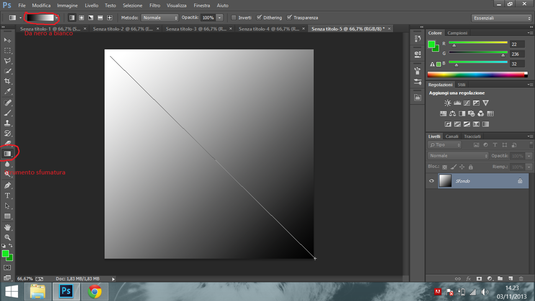

Bene, adesso prendete lo strumento di testo, cliccate e trascinate finche' la casella di testo finche' non raggiungerete la grandezza desiderata e poi scrivete la scritta che volete
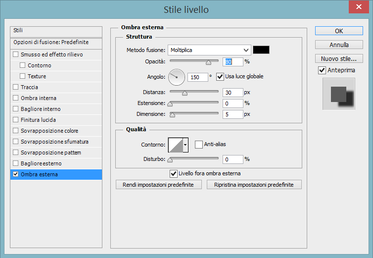
Adesso vi avra' creato un nuovo livello che si chiamera' come la scritta che avete scritto (scusate il gioco di parole). Fate doppio click su esso e vi si aprira' una finestra che si chiama "Stile livello" dove, a sinistra, ci sara' una lunga lista di effetti e voi spuntate "Ombra esterna". Qua impostate l' opacita' da 80 a 100, scegliete voi ;). E impostate la distanza a vostro piacimento dipende come vi piace, io vi consiglio da 5 a 30, io ho messo a 30. E cliccate su OK
Ed ecco il risultato!

Grazie per la lettura e spero che vi sia piaciuto e servito il tutorial.
Come sempre se non avete capito un passaggio o piu' potete scrivere nei commenti o scrivermi alla mia email che la trovate nella pagina "Contatti"
Arrivederci!
 Photoshop
Tutorial
Photoshop
Tutorial